Aseta komponentin 2D-piirustus kirjastossa
Aseta rakennuskomponentin 2D-symboli muokkaamalla komponentin parametreja komponenttikirjastossa.
- Avaa kirjastoselain valitsemalla Järjestelmä | Kirjastot |
 Kirjastot.
Kirjastot. - Valitse kansio Omat kirjastot.
- Valitse kirjastotyyppi Makrokomponentit.
- Valitse kirjasto, esimerkiksi asiakaskohtainen komponenttikirjasto MACRO_CUSTOM.
- Avaa tilannekohtainen valikko hiiren oikealla painikkeella.
- Valitse Muokkaa kirjaston sisältöä. Makrokomponentit -tietokantanäyttö avautuu.
- Vie kohdistin haluamasi makrokomponentin riville.
- Valitse tietokantanäytön sivu Tiedostot.
- Tee jokin seuraavista:
- Valitse 2D Symboli -luettelosta
AUTOMATIC, kun haluat käyttää ohjelman automaattisesti luomaa
piirustusta. Ohjelma luo piirustuksen mallin päältä katsotusta projektiosta.
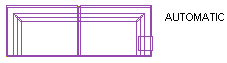
- Kirjoita 2D Symboli kenttään
AUTOMATICSH, kun haluat käyttää ohjelman automaattisesti luomaa
piirustusta, jossa on väritäyttö. Väritäyttö määräytyy komponentin 3D-mallille valitun
visualisointimateriaalin tai värin mukaan.
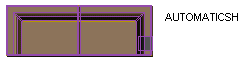
- Kirjoita itse piirtämäsi piirustustiedoston nimi 2D Symboli
-kenttään. Tiedoston tulee olla tallennettuna komponenttikirjaston nimiseen kansioon
../custom/complibs -kansiossa, esimerkiksi ../custom/complibs/macro_custom -kansioon.
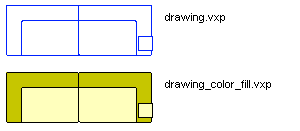
- Valitse 2D Symboli -luettelosta
AUTOMATIC, kun haluat käyttää ohjelman automaattisesti luomaa
piirustusta. Ohjelma luo piirustuksen mallin päältä katsotusta projektiosta.
- Sulje molemmat tietokantanäytöt OK-painikkeella.
Huomaa:
- Järjestelmä-välilehti on valittavissa vain, jos olet järjestelmän pääkäyttäjä.
